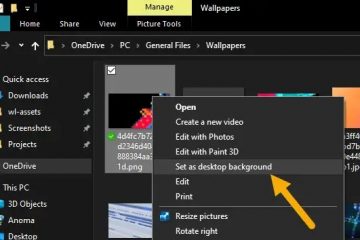Aveți nevoie de un ghid de încredere și actualizat despre cum să descărcați QuickBooks Desktop? Această explicație acoperă ruta oficială de descărcare, verificările sistemului, opțiunile de instalare, activare și configurarea la prima rulare; astfel încât să evitați legăturile întrerupte, capcanele de probă sau instalările parțiale.
Înainte de a începe: verificați cerințele de sistem
Confirmați că computerul dvs. îndeplinește cerințele de sistem QuickBooks Desktop actuale (versiunea sistemului de operare, RAM, spațiu pe disc, browser,.NET și drepturi de administrator). Închideți programele de actualizare în fundal și întrerupeți temporar software-ul antivirus neesențial pentru a preveni conflictele de instalare. La momentul redactării acestui articol, Intuit listează cerințele pentru fiecare ediție (Pro, Premier, Enterprise) pe pagina Descărcări și actualizări.
Windows complet actualizat (reporniți dacă este în așteptare). Spațiu liber pe disc pentru programul de instalare plus fișierul companiei. Internet stabil pentru descărcare, validare licență și actualizări. Cont de administrator pe mașină (local sau domeniu).
Pasul 1: Obțineți descărcarea oficială QuickBooks Desktop
Utilizați portalul oficial de descărcări și actualizări al Intuit pentru a obține versiunea corectă pentru licența dvs. Acest lucru evită instalatorii reambalați.
Deschis și faceți clic pe pagina Intupng-scalare. Cumpărați acum. 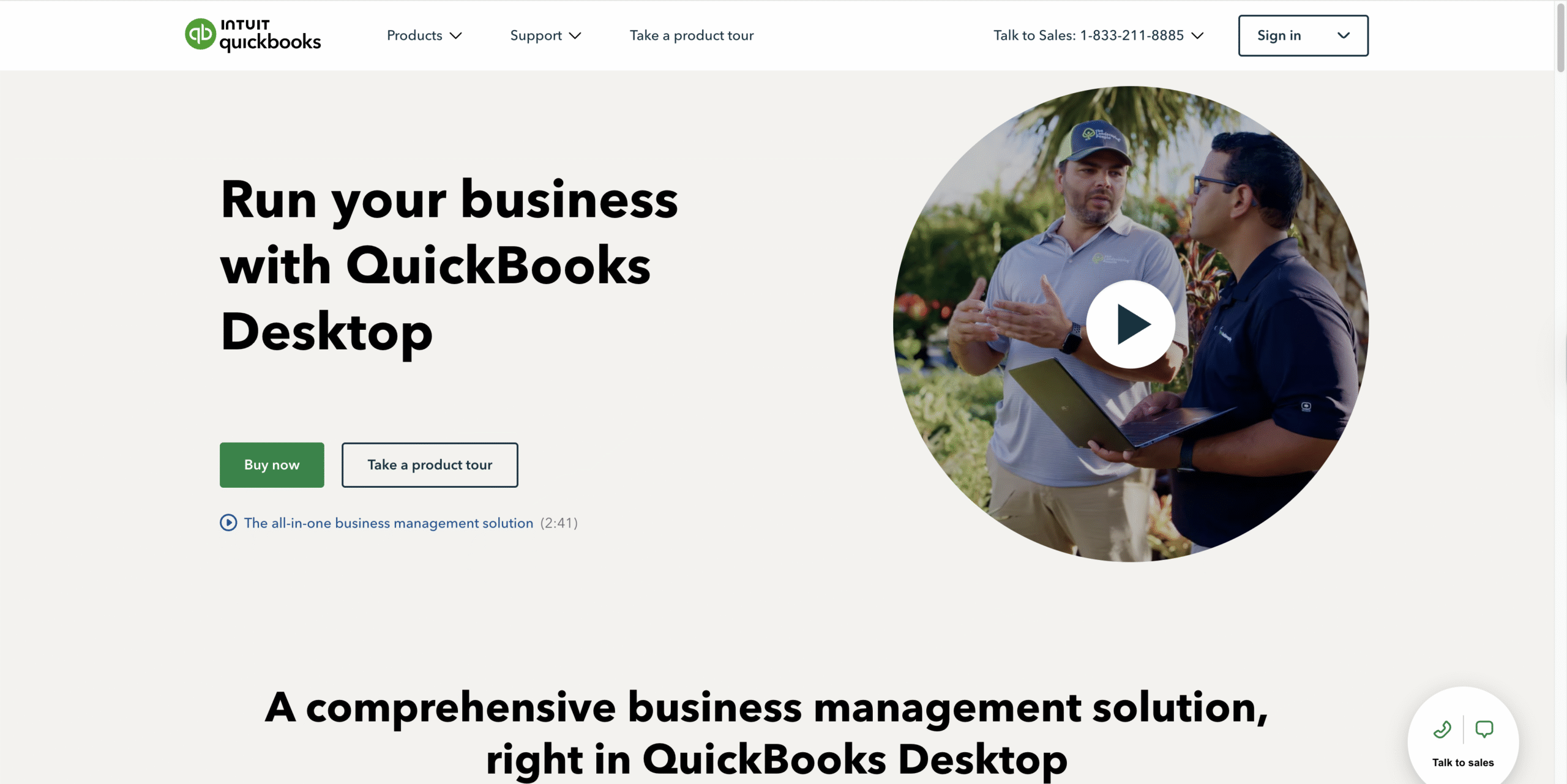 Selectați țara dvs., produsul, țara, versiunea.
Selectați țara dvs., produsul, țara, versiunea. 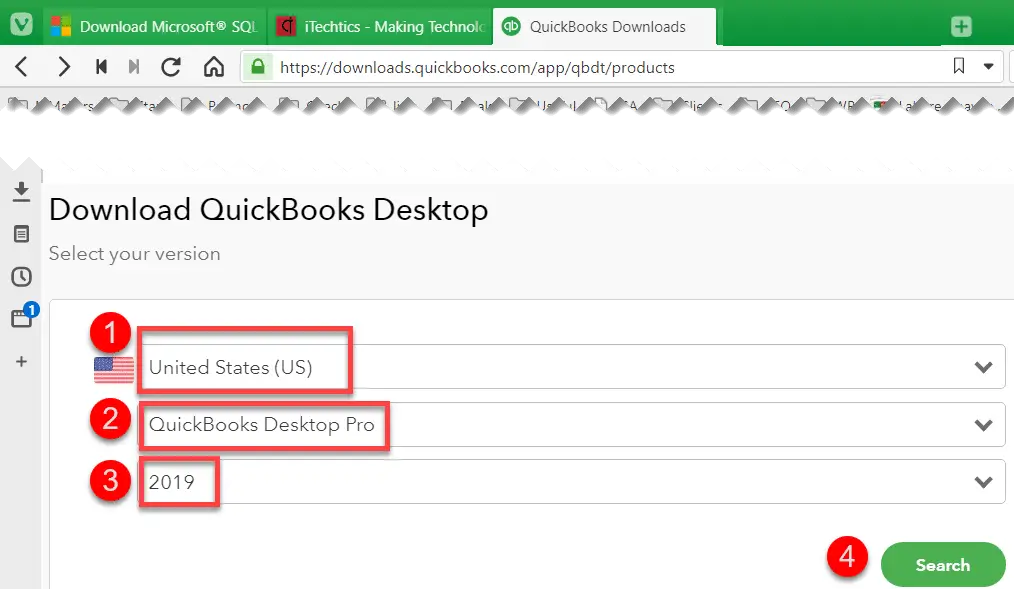
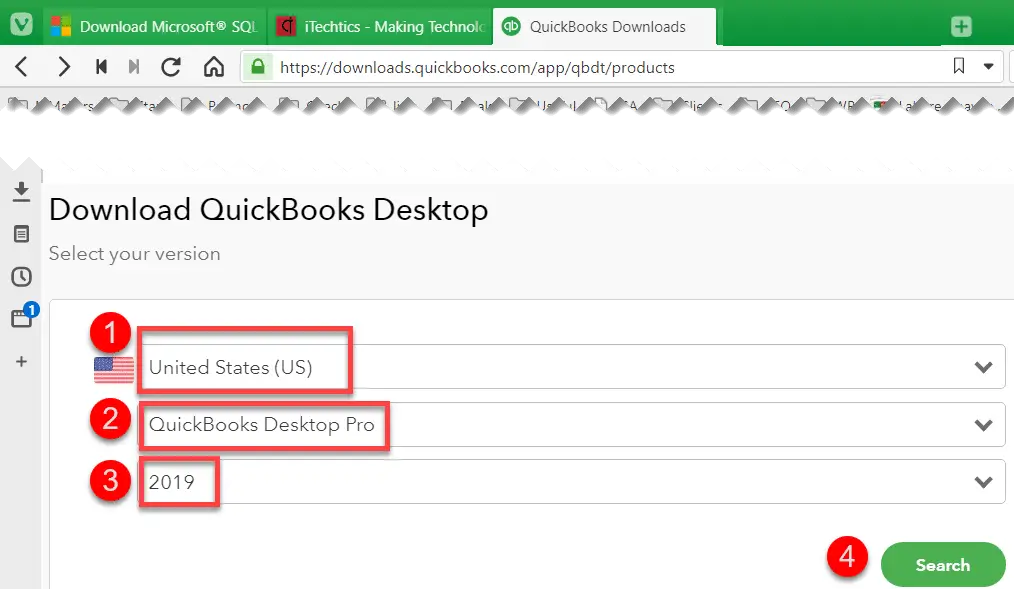 Faceți clic pe Descărcați pentru a obține programul de instalare (QuickBooks.exe).
Faceți clic pe Descărcați pentru a obține programul de instalare (QuickBooks.exe). 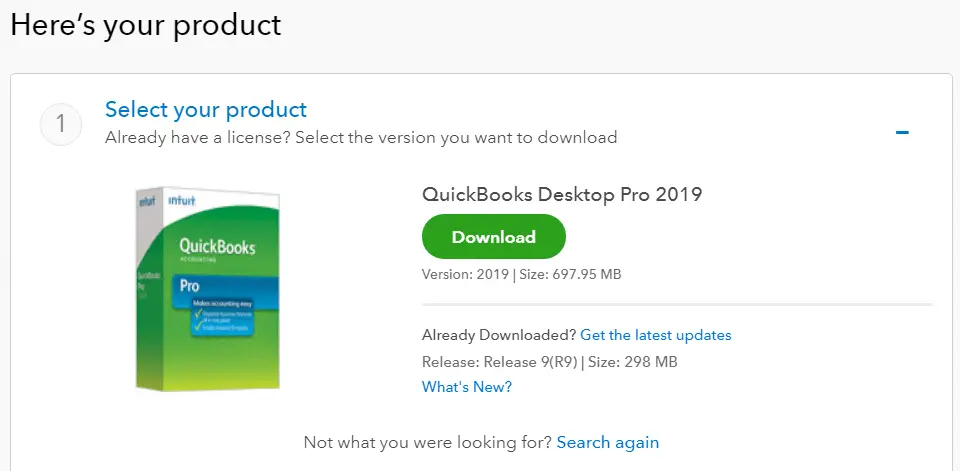
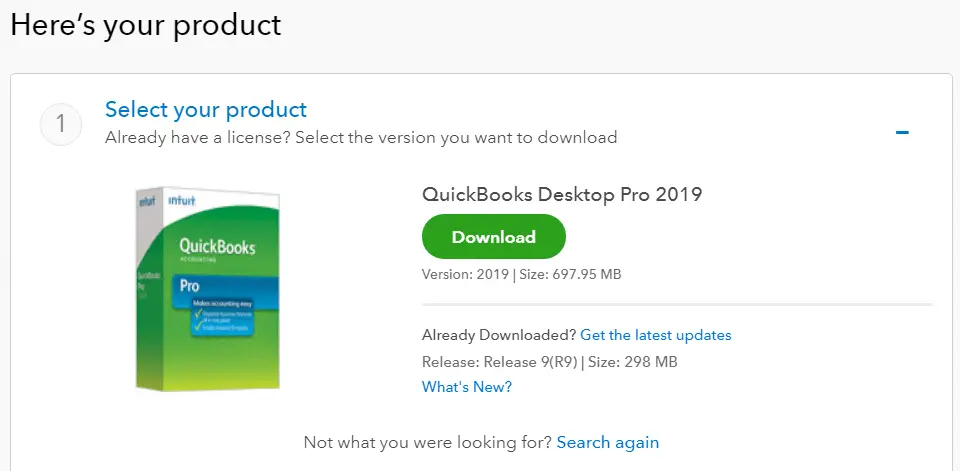 Pregătiți licența și numărul de produs (din contul dvs. Intuit sau e-mailul de cumpărare).
Pregătiți licența și numărul de produs (din contul dvs. Intuit sau e-mailul de cumpărare).
Sfat: dacă testați, puteți utiliza probă gratuită QuickBooks Desktop oficială de la Intuit. Testele sunt limitate în timp și sunt complete pentru evaluare.
Pasul 2: Instalați QuickBooks Desktop (Express vs Personalizat)
Rulați QuickBooks.exe și acceptați licența. Când vi se solicită, alegeți un tip de instalare în funcție de fluxul dvs. de lucru.
Instalare rapidă-Setări rapide, implicite. Cel mai bun pentru un singur computer și fișierele companiei locale. Instalare personalizată/în rețea-Alegeți calea de instalare, locația datelor și dacă acest computer va găzdui fișierele companiei pentru alți utilizatori. Introduceți numerele de licență și de produs. Selectați Express (majoritatea utilizatorilor) sau Personalizat (multi-utilizator/server). Finalizați expertul și permiteți instalarea oricăror componente necesare. Reporniți dacă instalatorul solicită acest lucru.
Dacă implementați QuickBooks Desktop Enterprise în modul multi-utilizator, planificați găzduirea (Database Server Manager), regulile de firewall Windows și permisiunile pentru foldere partajate înainte de lansare.
Pasul 3: Activați și actualizați
Lansați QuickBooks Desktop și conectați-vă cu (sau creați) contul dvs. Intuit. Când vi se solicită, Activați folosind detaliile licenței. Selectați Ajutor > Actualizați QuickBooks Desktop și instalați cea mai recentă versiune de întreținere.
Păstrarea la zi a corecțiilor previne blocările, problemele de imprimare și erorile de actualizare a salariilor.
Pasul 4: Creați sau deschideți fișierul companiei
Creați un nou: utilizați Interviul EasyStep pentru a seta informațiile despre companie, industria, planul de conturi și preferințele. Migrați: dacă provine de la o altă ediție sau de pe computer, copiați fișierul.QBW (și.TLG/.ND aferent dacă este necesar) în locația datelor, apoi Fișier > Deschideți sau restaurați compania. Multi-utilizator: activați găzduirea numai pe computerul server (Fișier > Utilități) și conectați stațiile de lucru la calea partajată.
Pentru o performanță mai bună, stocați fișiere live pe stocare rapidă locală sau pe server și programați copii de rezervă verificate regulate.
Probleme obișnuite de instalare/activare (remedieri rapide)
Instalatorul nu va porni: faceți clic dreapta > Executați ca administrator; mutați EXE la Descărcări sau Desktop. Validarea eșuează: verificați de două ori numerele de licență/produs; conectați-vă la contul Intuit corect; asigura accesul la internet. Eroare.NET sau C++: rulați Windows Update complet; repornire; rulați din nou programul de instalare. Nu se găsește fișierul companiei: utilizați Fișier > Deschidere sau Restaurare; caută *.QBW; confirmați permisiunile pentru folder. Erori de salarizare/actualizare: actualizați QuickBooks, sincronizați setările de timp și regiune și reîncercați.
Întrebări frecvente: Descărcarea și instalarea QuickBooks Desktop
QuickBooks Desktop este încă disponibil pentru descărcare?
Da. Puteți descărca QuickBooks Desktop de pe site-ul oficial al Intuit. Disponibilitatea și edițiile variază în funcție de regiune și plan.
Care este diferența dintre Pro, Premier și Enterprise?
Profunzimea caracteristicilor, capacitatea utilizatorului și instrumente avansate (de exemplu, inventar, reguli de preț). Alegeți ediția care se potrivește nevoilor actuale și planurilor de creștere.
Pot reinstala pe un computer nou?
Da. Descărcați programul de instalare corect, utilizați numerele de licență/produs și migrați fișierul.QBW. Dezactivați vechea mașină dacă planul dvs. o cere.
QuickBooks Desktop funcționează pe Mac?
QuickBooks Desktop este axat pe Windows. Utilizatorii Mac folosesc de obicei QuickBooks Online sau rulează Desktop prin virtualizare/Windows pe Mac.
De unde obțin o versiune de încercare?
De pe pagina de încercare a Intuit. Descărcarea QuickBooks Desktop pentru teste este oficială și limitată în timp.
Ce ați realizat
Ați învățat cum să descărcați QuickBooks Desktop în siguranță, să îl instalați cu opțiunile potrivite, să activați, să actualizați și să deschideți sau să creați fișierul companiei. Dacă aveți nevoie de fluxuri de lucru mai avansate (inventar, găzduire cu mai mulți utilizatori, Enterprise), configurați-le după prima copie de rezervă.